RANSOM_SHWERER.A
Trojan.Win32.Autoit.abhub (Kaspersky); Ransom.Crysis (Norton); Win32/Filecoder.Autoit.E trojan (NOD32)
Windows

Tipo de grayware:
Ransomware
Destrutivo:
Não
Criptografado:
Não
In the Wild:
Sim
Visão geral
Verwendet den Windows Task-Planer, um einen geplanten Task hinzuzufügen, der die eingeschleusten Kopien ausführt.
Detalhes técnicos
Installation
Schleust die folgenden Eigenkopien in das betroffene System ein:
- %Application Data%\Other\pawje.exe
(Hinweis: %Application Data% ist der Ordner 'Anwendungsdaten' für den aktuellen Benutzer, normalerweise C:\Windows\Profile\{Benutzername}\Anwendungsdaten unter Windows 98 und ME, C:\WINNT\Profile\{Benutzername}\Anwendungsdaten unter Windows NT und C:\Dokumente und Einstellungen\{Benutzername}\Lokale Einstellungen\Anwendungsdaten unter Windows 2000, XP und Server 2003.)
Schleust die folgenden Dateien ein:
- %Application Data%\Other\awiem.bat - creates a scheduled task to run the malware
(Hinweis: %Application Data% ist der Ordner 'Anwendungsdaten' für den aktuellen Benutzer, normalerweise C:\Windows\Profile\{Benutzername}\Anwendungsdaten unter Windows 98 und ME, C:\WINNT\Profile\{Benutzername}\Anwendungsdaten unter Windows NT und C:\Dokumente und Einstellungen\{Benutzername}\Lokale Einstellungen\Anwendungsdaten unter Windows 2000, XP und Server 2003.)
Verwendet den Windows Task-Planer, um einen geplanten Task hinzuzufügen, der die eingeschleusten Kopien ausführt.
Erstellt die folgenden Ordner:
- %Application Data%\Other
(Hinweis: %Application Data% ist der Ordner 'Anwendungsdaten' für den aktuellen Benutzer, normalerweise C:\Windows\Profile\{Benutzername}\Anwendungsdaten unter Windows 98 und ME, C:\WINNT\Profile\{Benutzername}\Anwendungsdaten unter Windows NT und C:\Dokumente und Einstellungen\{Benutzername}\Lokale Einstellungen\Anwendungsdaten unter Windows 2000, XP und Server 2003.)
Autostart-Technik
Die zeitgesteuerte Aufgabe führt die Malware in folgenden Intervallen aus:
- 1 minute
Andere Systemänderungen
Fügt die folgenden Registrierungseinträge hinzu:
HKEY_CURRENT_USER\Software\Other
complete = ""
Andere Details
Zeigt die folgenden Bilder an:
This message is shown after encrypting the files:
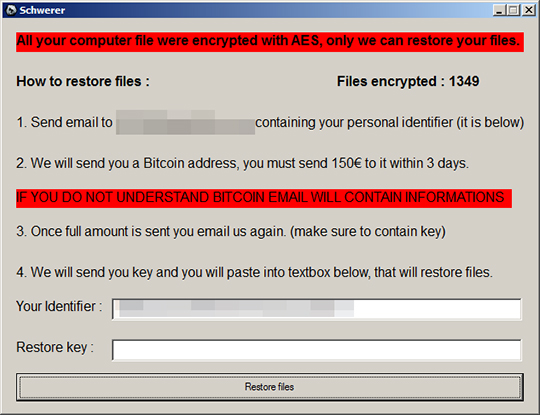
Verschlüsselt Dateien mit den folgenden Erweiterungen:
- .1pa
- .3g2
- .3gp
- .Ai
- .aif
- .asf
- .asx
- .avi
- .Cal
- .Cdr
- .Cdt
- .Cdx
- .Cgn
- .Clk
- .Cmx
- .Cnt
- .Cpt
- .Cpx
- .Csl
- .csv
- .Cur
- .Des
- .Drw
- .Ds4
- .Dsf
- .Dwg
- .efx
- .Eps
- .Fim
- .flv
- .Fmv
- .FPx
- .Fx0
- .Fx1
- .Fxr
- .Gem
- .Gif
- .iff
- .Iif
- .Img
- .Lgb
- .m3u
- .m3u8
- .m4u
- .Mac
- .Met
- .mid
- .mov
- .mp3
- .mp4
- .mpa
- .mpeg
- .mpg
- .Mx0
- .Nap
- .Nd
- .Pat
- .Pcd
- .Pct
- .Pcx
- .Pfb
- .Pic
- .Plt
- .pot
- .potm
- .potx
- .PP4
- .Pp5
- .ppam
- .Ppf
- .pps
- .ppsm
- .ppsx
- .ppt
- .pptm
- .pptx
- .Prn
- .Ps
- .Psp
- .ptb
- .Qba
- .QBB
- .QBI
- .QBM
- .Qbo
- .Qbp
- .QBR
- .Qbw
- .Qbx
- .Qby
- .Qpd
- .Qsm
- .Qss
- .Qst
- .Qwc
- .ra
- .rar
- .Raw
- .Rif
- .Rtp
- .Sct
- .sdf
- .ses
- .Set
- .Shw
- .sldm
- .sldx
- .Svg
- .Swf
- .Tga
- .Tiff
- .Tlg
- .Ttf
- .Txt
- .v30
- .vcf
- .vob
- .Vsd
- .wav
- .Wi
- .wk3
- .wk4
- .wma
- .Wmf
- .wmv
- .Wpd
- .Wpg
- .Xcf
- .xla
- .xlam
- .xll
- .Xls
- .xlsb
- .Xlsm
- .Xlsx
- .xlw
- .xml
- .XPM
- .zip
Benennt verschlüsselte Dateien in folgende Namen um:
- {original filename and extension}.schw
Solução
Step 1
Für Windows ME und XP Benutzer: Stellen Sie vor einer Suche sicher, dass die Systemwiederherstellung deaktiviert ist, damit der gesamte Computer durchsucht werden kann.
Step 3
Im abgesicherten Modus neu starten
Step 4
Diesen Registrierungswert löschen
Wichtig: Eine nicht ordnungsgemäße Bearbeitung der Windows Registrierung kann zu einer dauerhaften Fehlfunktion des Systems führen. Führen Sie diesen Schritt nur durch, wenn Sie mit der Vorgehensweise vertraut sind oder wenn Sie Ihren Systemadministrator um Unterstützung bitten können. Lesen Sie ansonsten zuerst diesen Microsoft Artikel, bevor Sie die Registrierung Ihres Computers ändern.
- In HKEY_CURRENT_USER\Software\Other
- complete = ""
- complete = ""
Step 5
Hinzugefügte Auftragsdatei löschen:
- Klicken Sie auf 'Start>Programme>Zubehör>Systemprogramme>Geplante Tasks'
- Doppelklicken Sie auf eine Auftragsdatei.
- Überprüfen Sie, ob sich Pfadangabe und Dateiname der Malware im Feld 'Ausführen:' befinden.
- Falls dies der Fall ist, löschen Sie die Auftragsdatei.
- Wiederholen Sie die Schritte 2-4 für die verbleibenden Auftragsdateien.
Step 6
Diese Datei suchen und löschen
- %Application Data%\Other\awiem.bat
Step 7
Diesen Ordner suchen und löschen
- %Application Data%\Other
Step 8
Führen Sie den Neustart im normalen Modus durch, und durchsuchen Sie Ihren Computer mit Ihrem Trend Micro Produkt nach Dateien, die als RANSOM_SHWERER.A entdeckt werden. Falls die entdeckten Dateien bereits von Ihrem Trend Micro Produkt gesäubert, gelöscht oder in Quarantäne verschoben wurden, sind keine weiteren Schritte erforderlich. Dateien in Quarantäne können einfach gelöscht werden. Auf dieser Knowledge-Base-Seite finden Sie weitere Informationen.
Participe da nossa pesquisa!

